Snimanje diska pomoću programa Nero
Iako su flash diskovi i disk slike čvrsto integrirani u suvremeni život, veliki broj korisnika i dalje aktivno koristi fizičke diskove za slušanje glazbe i gledanje filmova. Ponovno zapisivi diskovi također su popularni za prijenos podataka između računala.
Takozvani "spali" diskova izvode posebni programi koji su ogromni u mreži - i plaćeni i besplatni. Međutim, kako bi se postigao najbolji mogući rezultat, potrebno je koristiti samo testirane proizvode. Nero je program koji gotovo svi korisnici znaju, a koji su barem jednom radili s fizičkim diskovima. Može snimiti sve informacije na bilo kojem disku brzo, pouzdano i bez pogrešaka.
U ovom članku, funkcionalnost programa će se razmatrati u smislu snimanja raznih informacija o diskovima.
1. Prvo morate preuzeti program na svoje računalo. Od službene stranice nakon unosa vaše poštanske adrese preuzima se internetski preuzimanje.
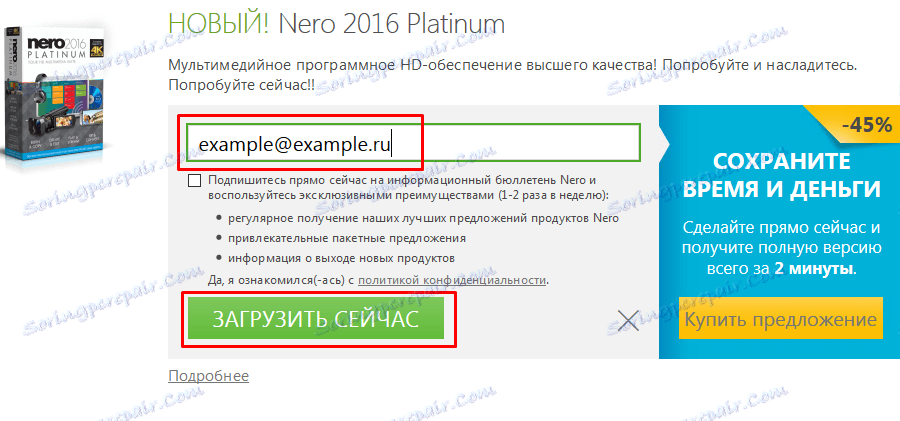
2. Nakon preuzimanja, preuzeta datoteka će početi instalirati program. To će zahtijevati korištenje internetske brzine i računalnih resursa, što može učiniti istodobnim radom iza sebe neudoban. Odvojite računalo neko vrijeme i pričekajte da se program potpuno ugradi.
3. Nakon instalacije programa Nero, morate pokrenuti program. Nakon otvaranja, glavni izbornik programa pojavljuje se pred nama, od kojeg se odabire potrebni potprogram za rad s diskovima.

4. Ovisno o podacima koje treba upisati na disk, odabran je željeni modul. Razmotriti potprogram za snimanje projekata na različitim vrstama diskova - Nero Burning ROM. Da biste to učinili, kliknite odgovarajuću ploču i pričekajte otvaranje.
5. Na padajućem izborniku odaberite vrstu fizičkog praznog - CD, DVD ili Blu-ray.
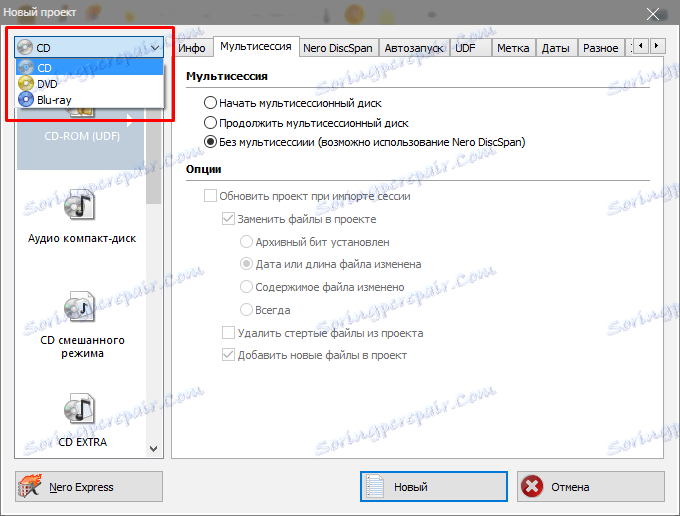
6. U lijevom stupcu morate odabrati vrstu projekta koju želite snimiti, a na desnoj strani podesiti parametre snimke i snimljenog diska. Pritisnite gumb New da biste otvorili izbornik snimanja.
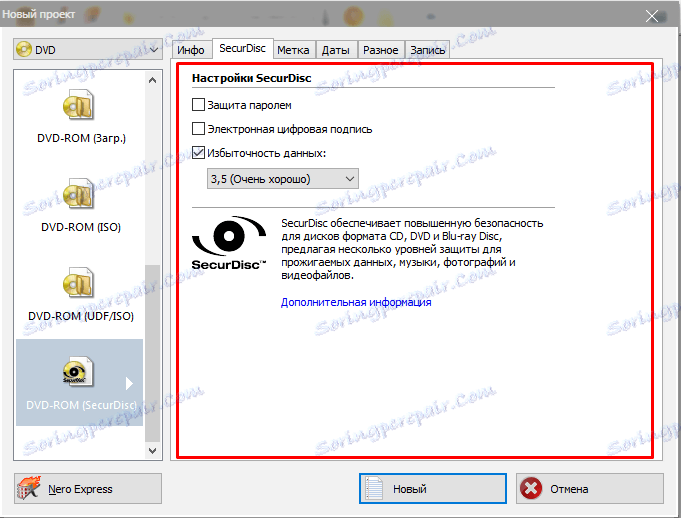
7. Sljedeći korak je odabir datoteka koje želite upisati na disk. Njihova veličina ne smije premašiti slobodni prostor na disku, inače će rekord propasti i samo pokvariti disk. Da biste to učinili, u desnom dijelu prozora odaberite željene datoteke i povucite ih na lijevu ploču - za pisanje.
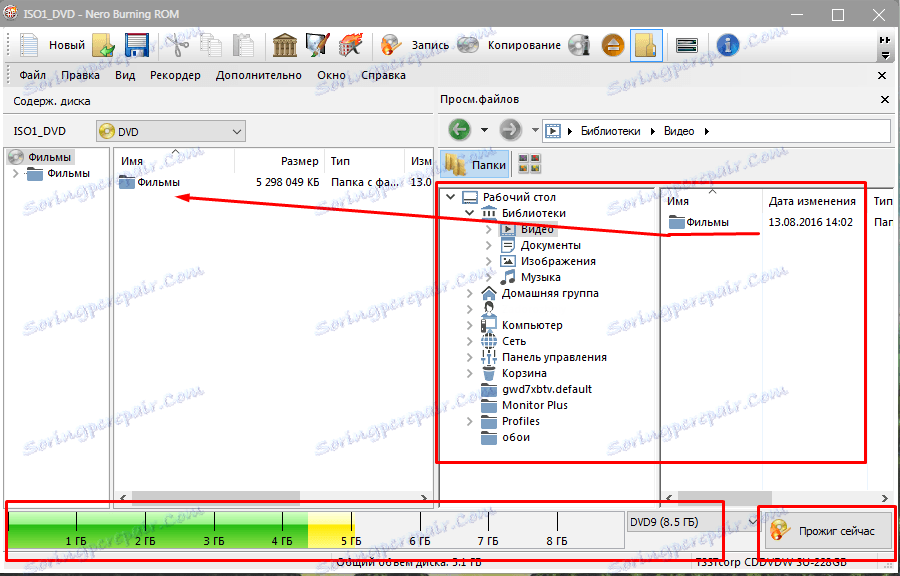
Traka pri dnu programa pokazat će punoću diska, ovisno o odabranim datotekama i količini memorije fizičkog medija.
8. Nakon što odaberete datoteke, pritisnite gumb Burn Disk . Program će vas tražiti da umetnete prazan disk, nakon čega će se snimljene datoteke snimiti.
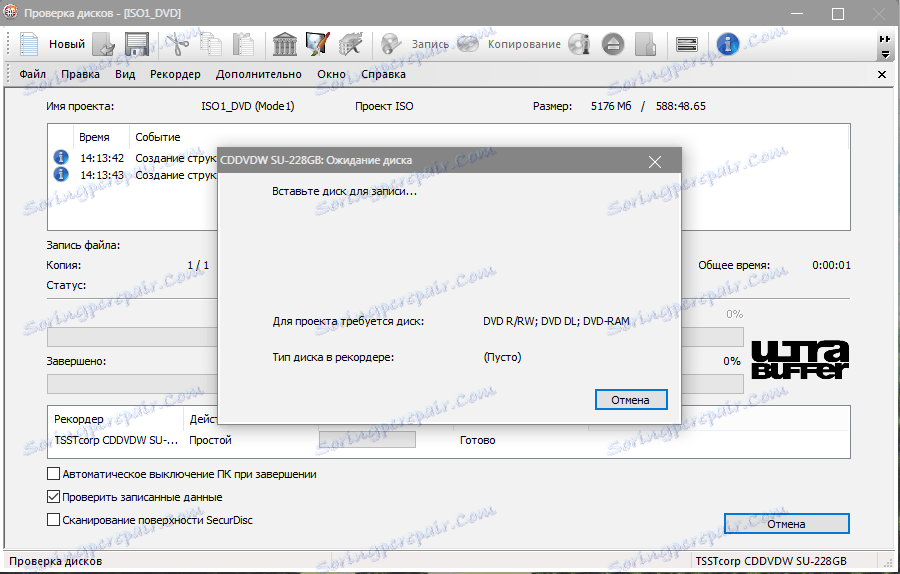
9. Nakon završetka spaljivanja diska na izlazu, dobivamo snimljeni disk koji se može koristiti odmah.
Nero pruža mogućnost brzog pisanja svih datoteka fizičkim medijima. Jednostavan je za korištenje, ali s velikom funkcionalnošću - program je neupitan lider u području rada s diskovima.
